Word2016中显示了许多小方框该怎么办?
设·集合小编 发布时间:2023-04-20 15:02:49 607次最后更新:2024-03-08 12:17:07
在使用Word2016时,偶尔可能会发现在文档页面中出现一些小方框,这些小方框可能会影响文档的美观性,特别是在把文档投影到大屏幕上进行讲解时,让人看见会感觉不美观,如果想取消这些小方框,可参考本文的方法。
图文不详细?可以点击观看【Word免费试看视频教程】

工具/软件
硬件型号:机械革命极光Air
系统版本:Windows10
所需软件:Word2016
方法/步骤
第1步
先点击打开Word2016的【文件】菜单,在弹出的页面中点击的【选项】。
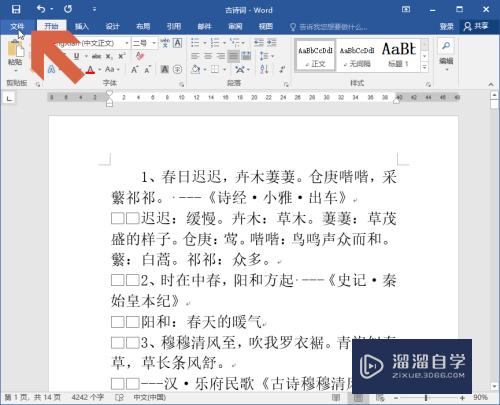
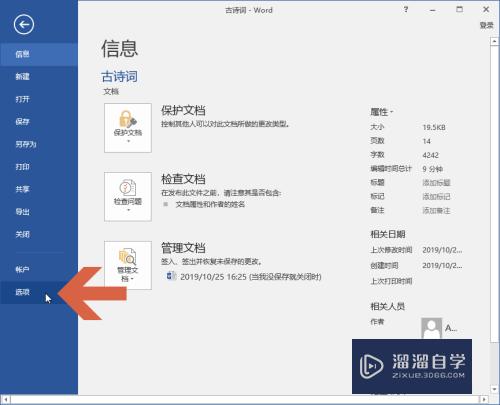
第2步
在打开的word选项对忌亲痕话框言久中点击图示的【显示】。
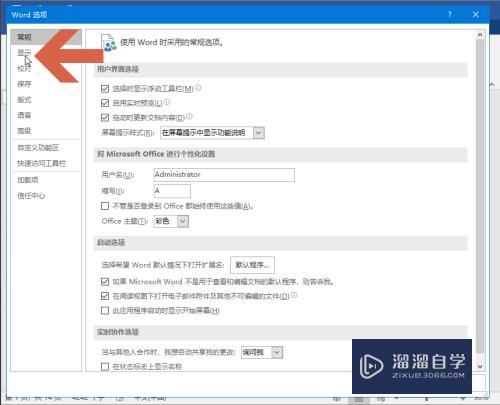
第3步
点击【显示】后,会发现右侧图示的【空格】选项被勾选了。
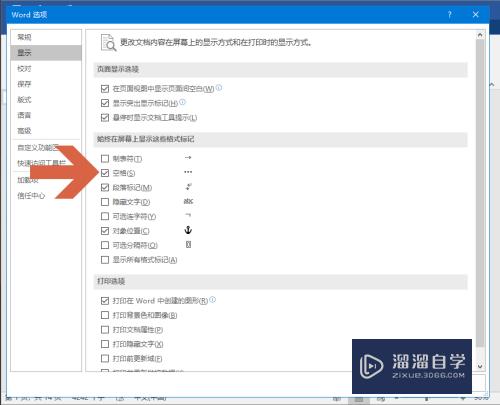
第4步
也可能【空格】选项没被勾选,但是【显示所有格式标记】选项被勾选了。
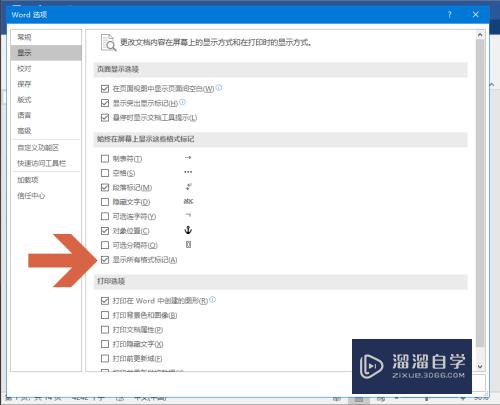
第5步
这时需要取消勾选【空格】选项和【显示所有格式标记】选项。

第6步
取消勾选后点击确定按常始钮。

第7步
这样,Word2016页面中就不会显示那个小方框了。

- 上一篇:如何利用Word快速修正错误单词?
- 下一篇:Word怎么自定义样式?
相关文章
广告位


评论列表